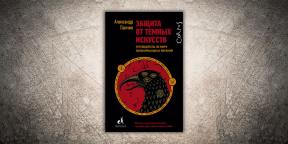Hoe maak je een map te verwijderen als het niet wordt verwijderd
Windows Macos / / December 19, 2019
1. de computer opnieuw op te starten
Als u geen tijd om zich te verdiepen in de situatie te krijgen, gewoon de computer opnieuw op te starten. In veel gevallen, nadat u opnieuw de problematische map kan worden op de gebruikelijke wijze verwijderd.
2. Gebruik de archiver
Als u probeert om Windows rapporten dat het niet kan worden gevonden om een item te verwijderen te verwijderen, kunt u helpen archiver. geschikt 7zip, WinRAR of een soortgelijk programma. Run it en comprimeren van de problematische map, pre-check 'Bestanden verwijderen na compressie. " Het programma wordt automatisch de map te verwijderen, en je hoeft alleen maar aan de gemaakte archief te verwijderen.
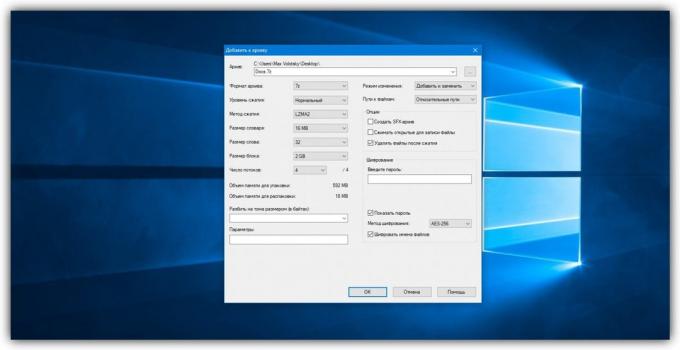
3. Verwijder de map door de administrator account
U kunt niet verwijderen van de directory kan worden gerelateerd aan machtigingen. In dergelijke gevallen is het systeem vereist een wachtwoord voor de beheerdersaccount, of gewoon meldt geen vereiste machtigingen. Om deze beperking omzeilen, is het noodzakelijk, hetzij om de gevraagde wachtwoord rechtstreeks invoeren, of meld u aan als beheerder, en pas daarna verwijdert u de map.
4. Controleer het systeem op virussen
Virussen en andere kwaadaardige software kan ook voorkomen dat het verwijderen van de map. Controleer uw computer met behulp van anti-virus, en probeer opnieuw te ontdoen van de directory.

5. Controleer of in de map werd niet vergrendelde bestanden
Vaak verwijdert u de map niet naar buiten komen te wijten aan het feit dat het geïnvesteerd in bestanden die door verschillende programma's. Controleer of er een dergelijk conflict, is het zeer gemakkelijk om te hebben: Open de map, selecteert u de interne bestanden en proberen om ze te verwijderen. Als uw systeem weigert om een of meer objecten te verwijderen, vrijgeven om met behulp van het systeem gereedschappen of programma's van derden. Verwijder vervolgens de map zelf.
6. Gebruik een third-party file manager
Als de standaard handler niet in slaagt om het object te verwijderen, proberen om het te doen in een third-party file manager. Bijvoorbeeld, in Total Commander (Windows) of Commander One (MacOS).
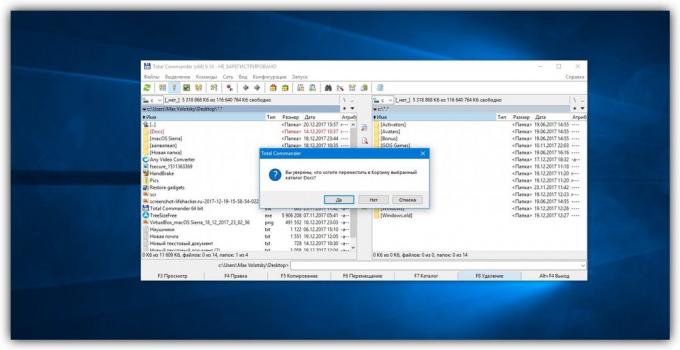
7. Verwijder de map in de veilige modus
Als er andere methoden niet helpen, opstarten van de computer in de veilige modus, Vinden de problematische map en verwijderen.